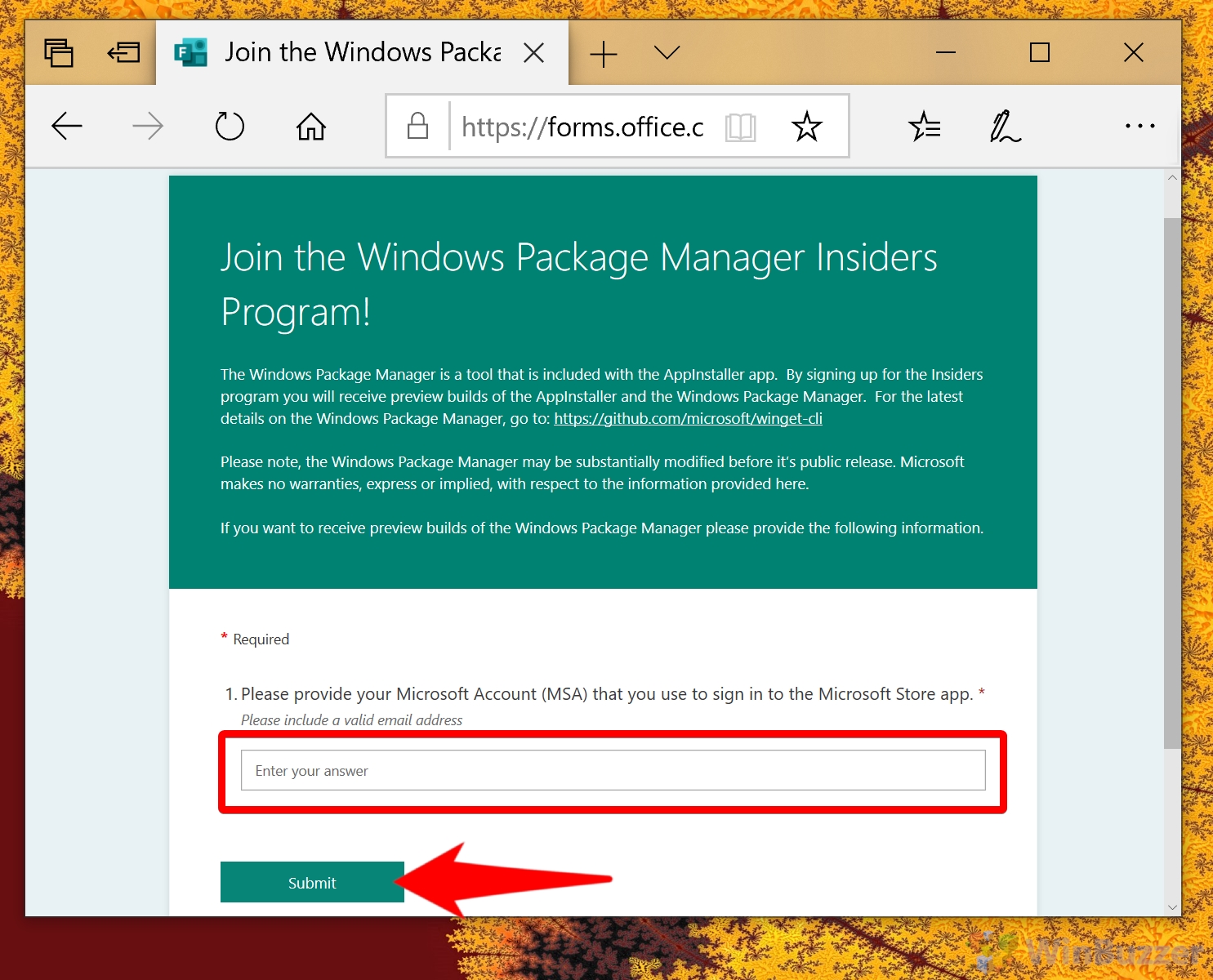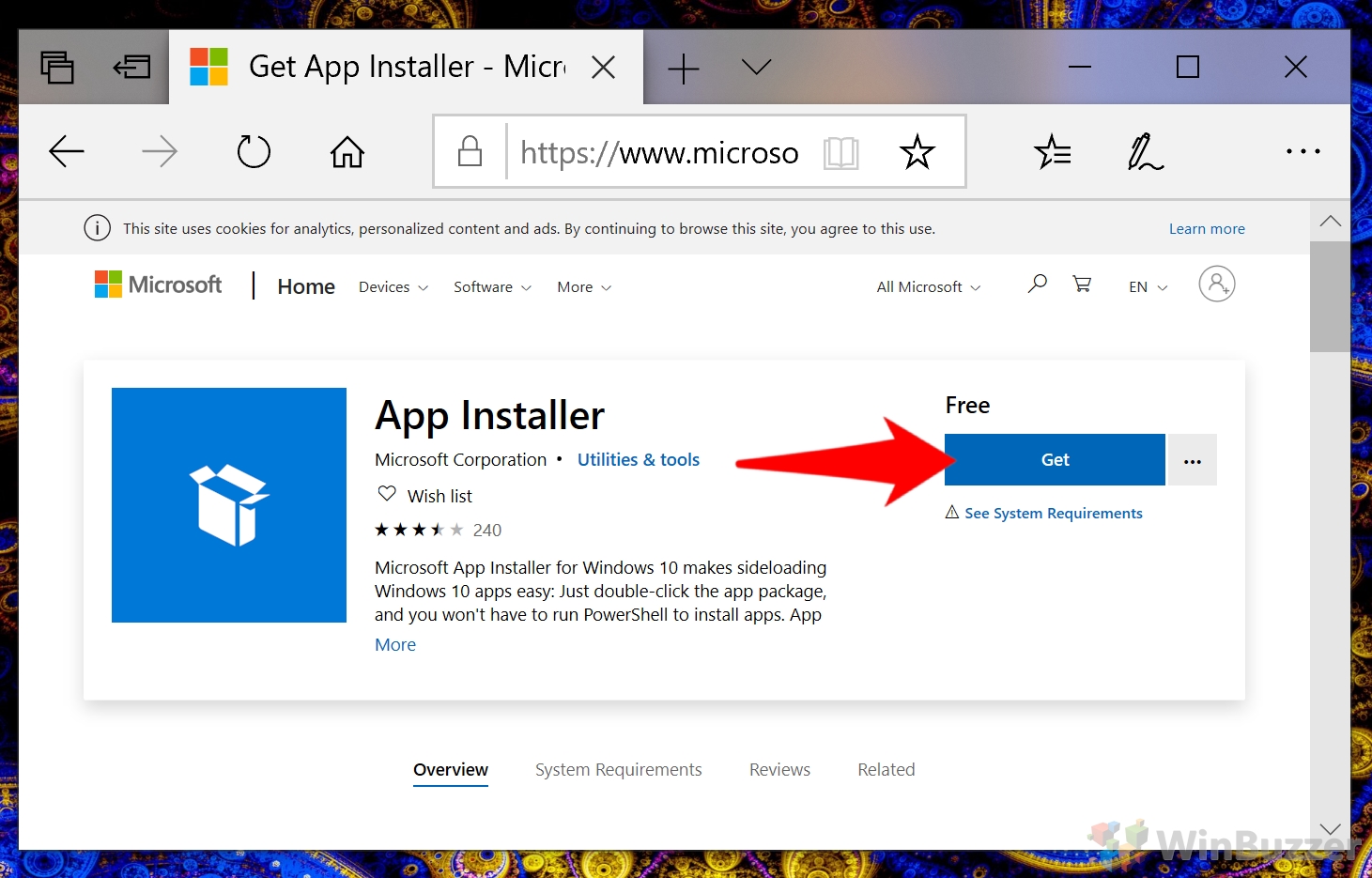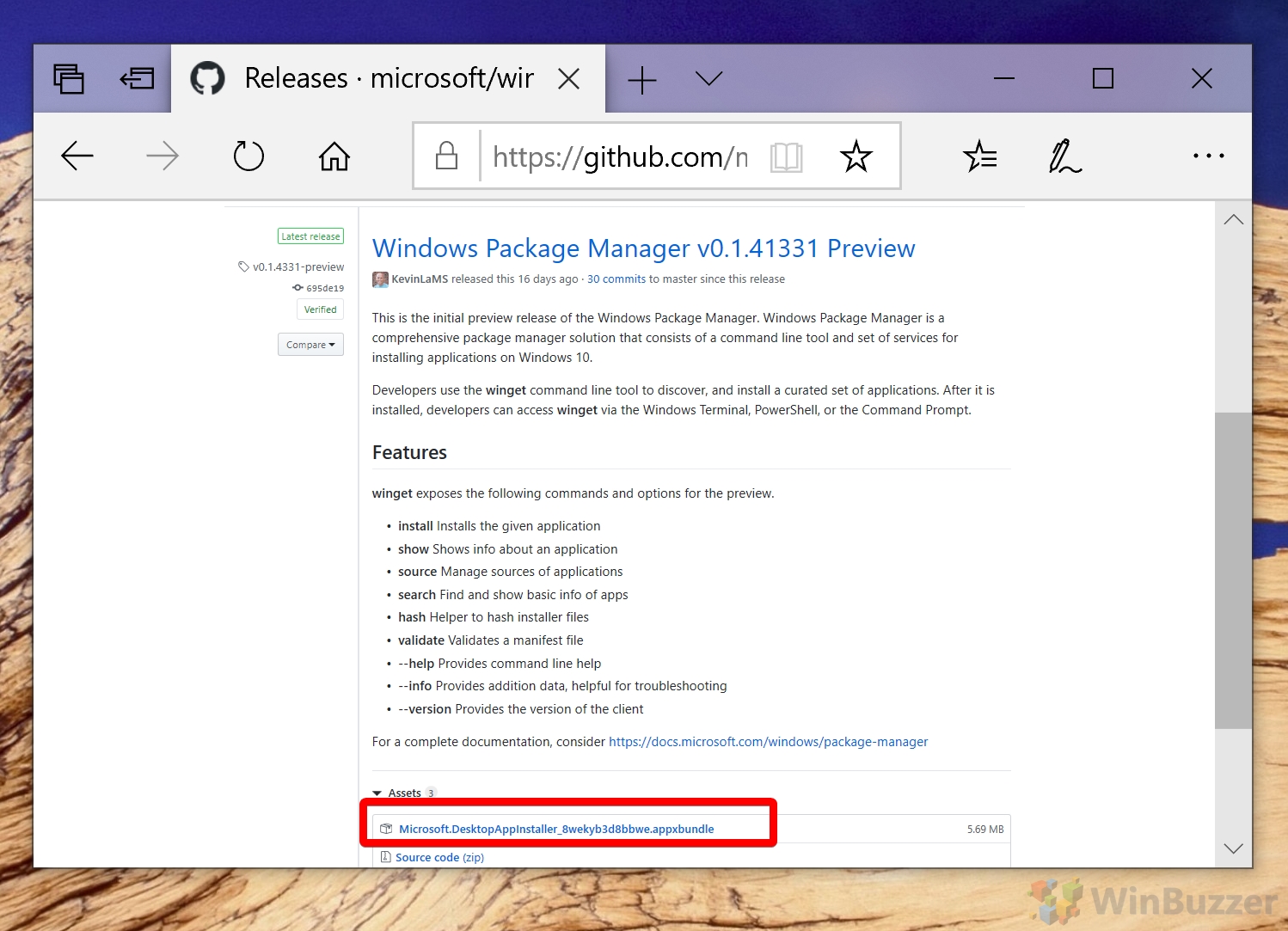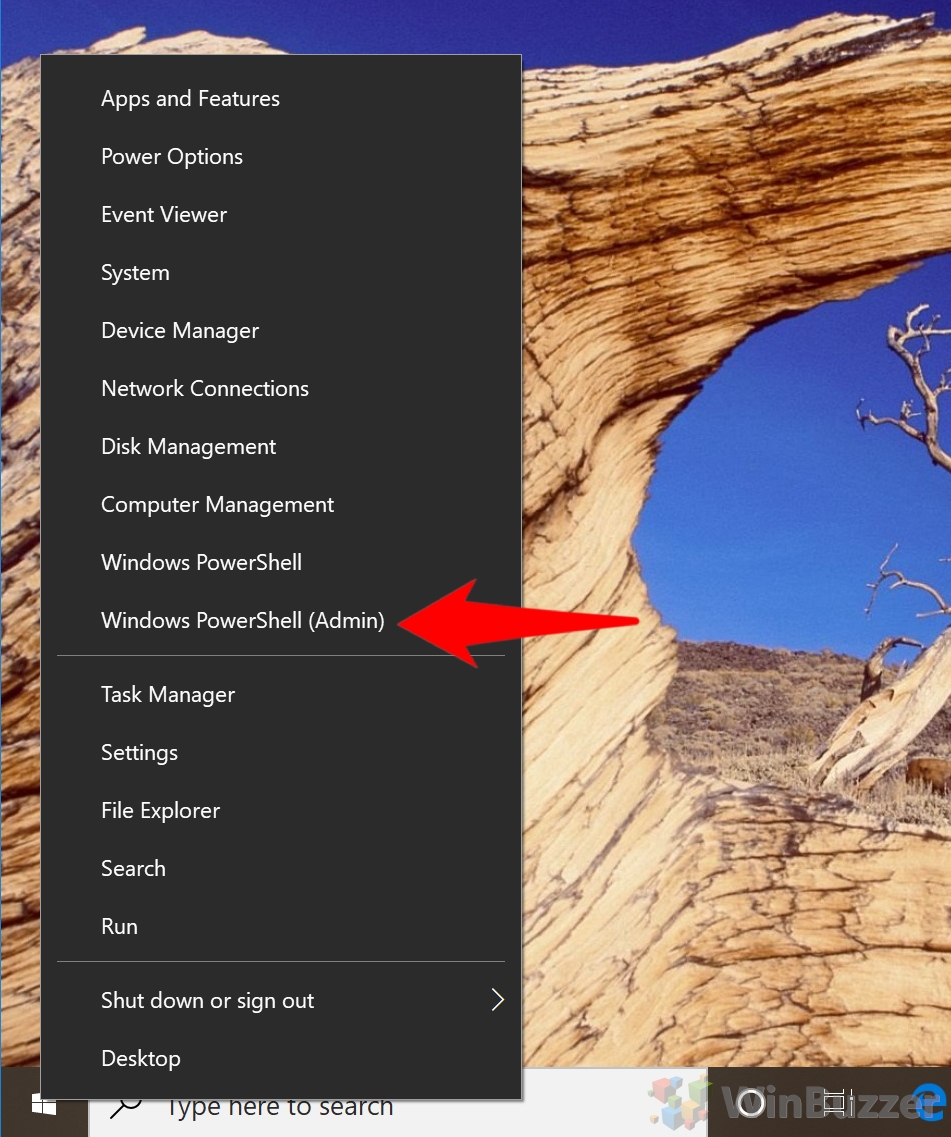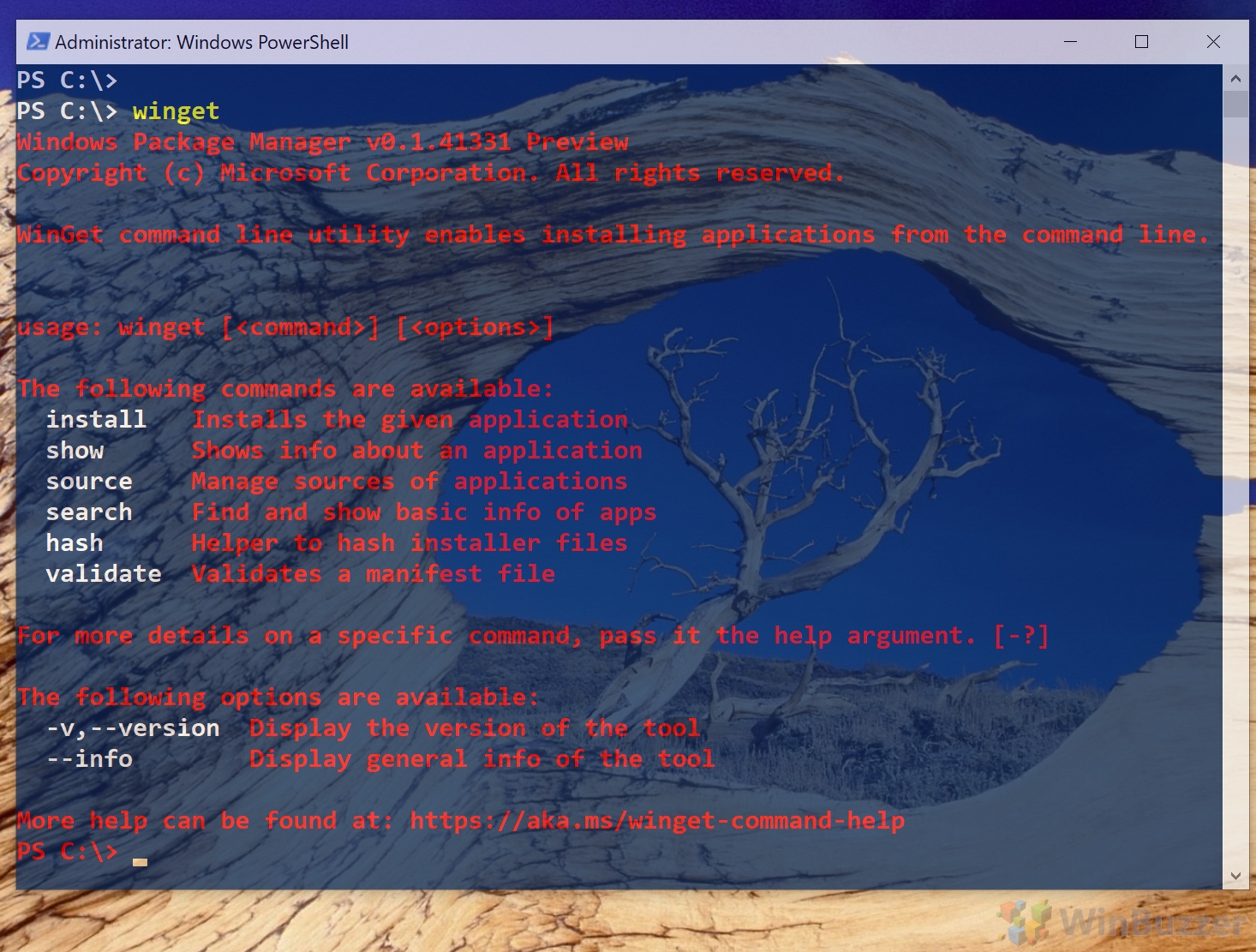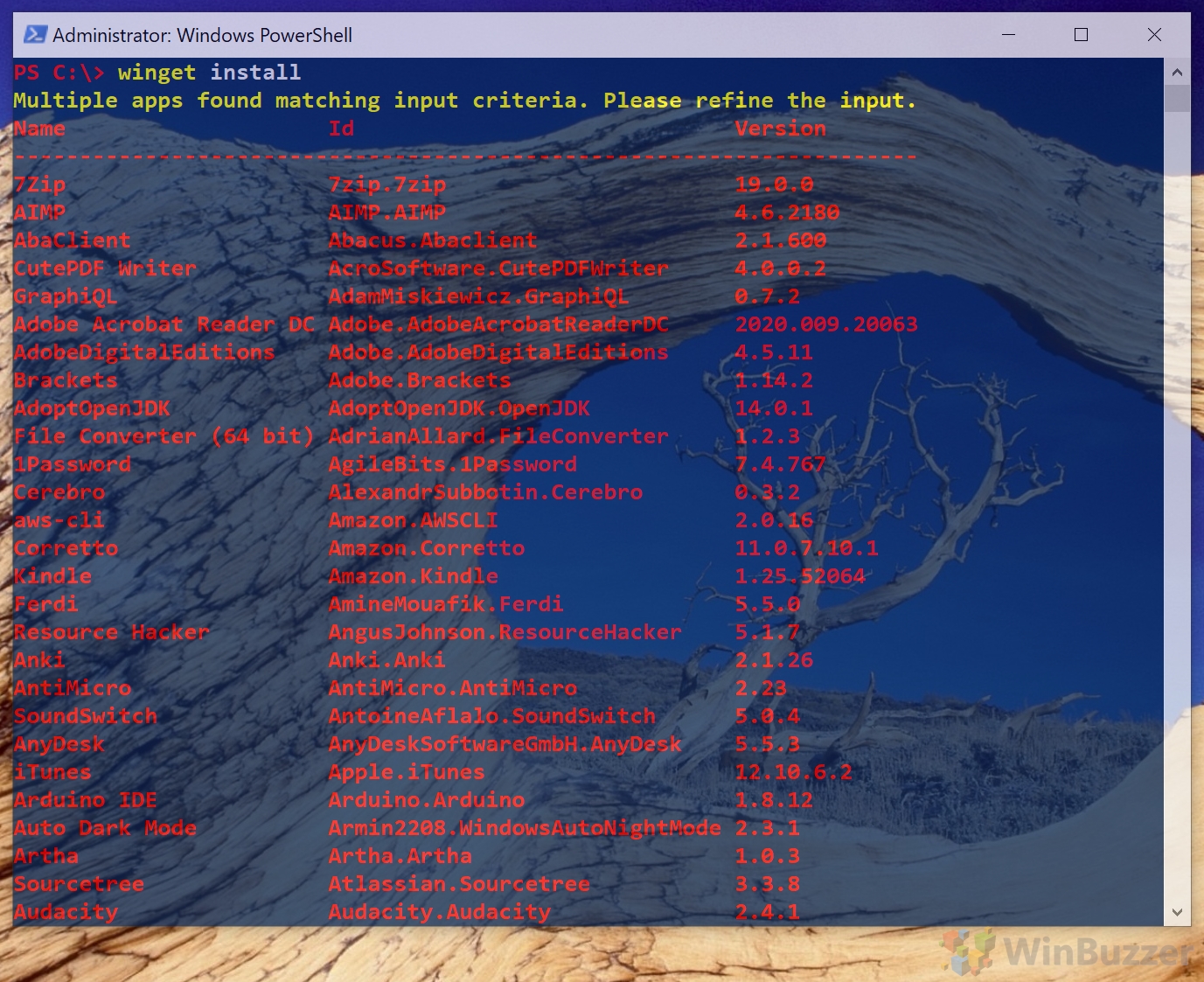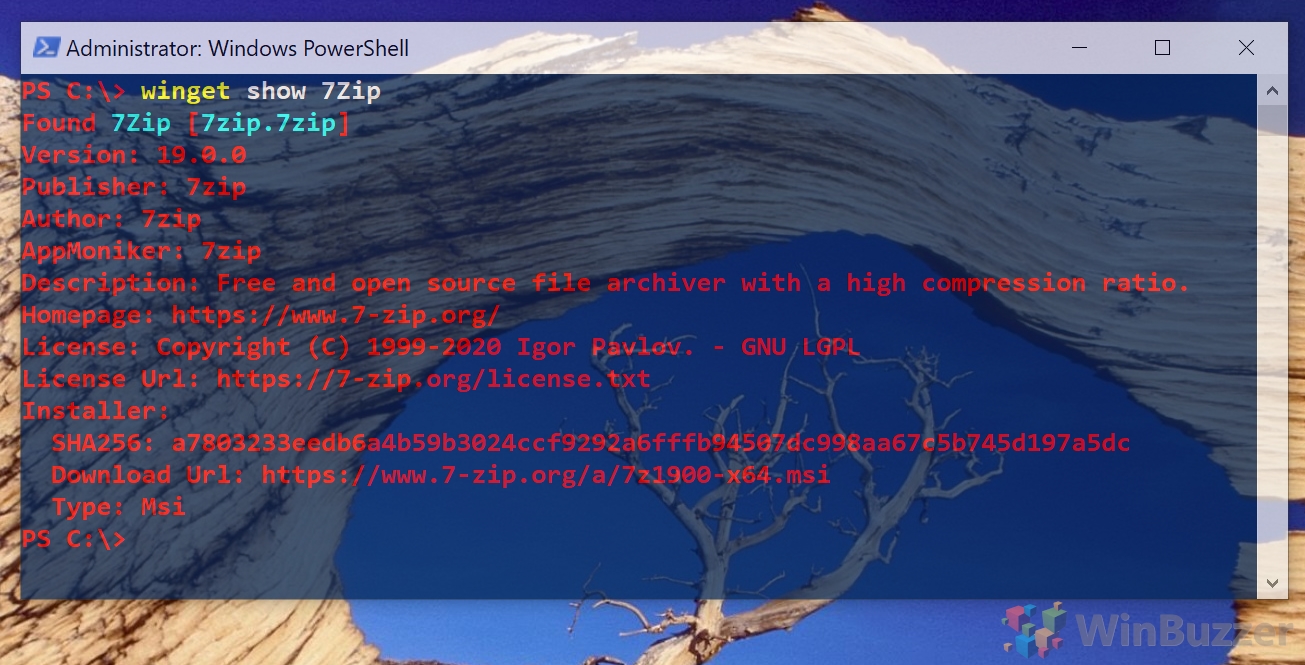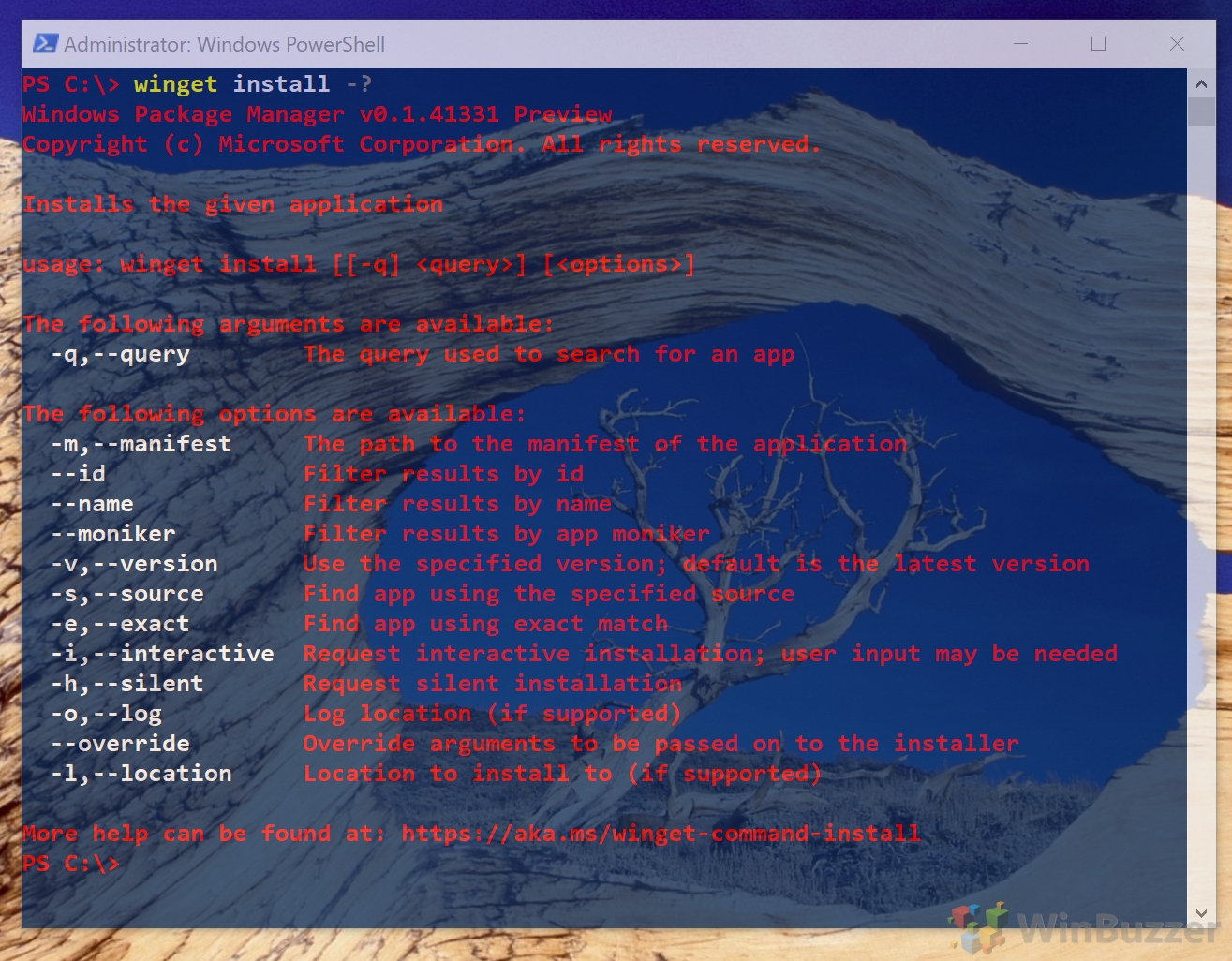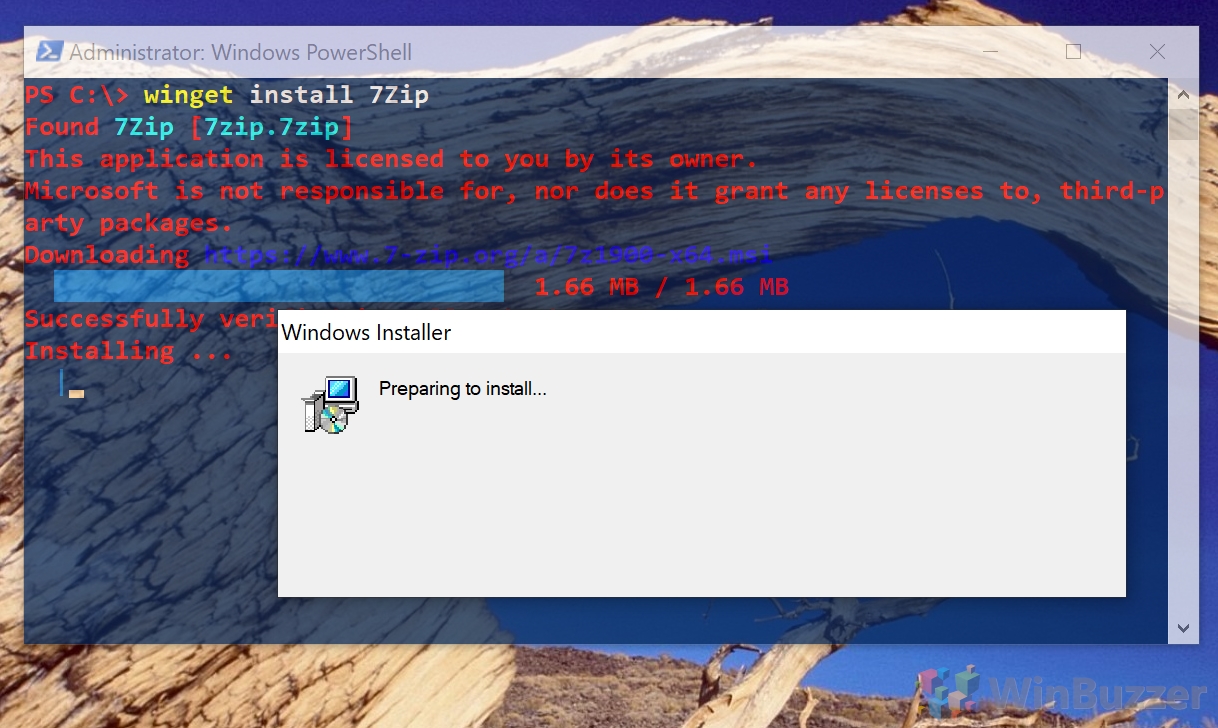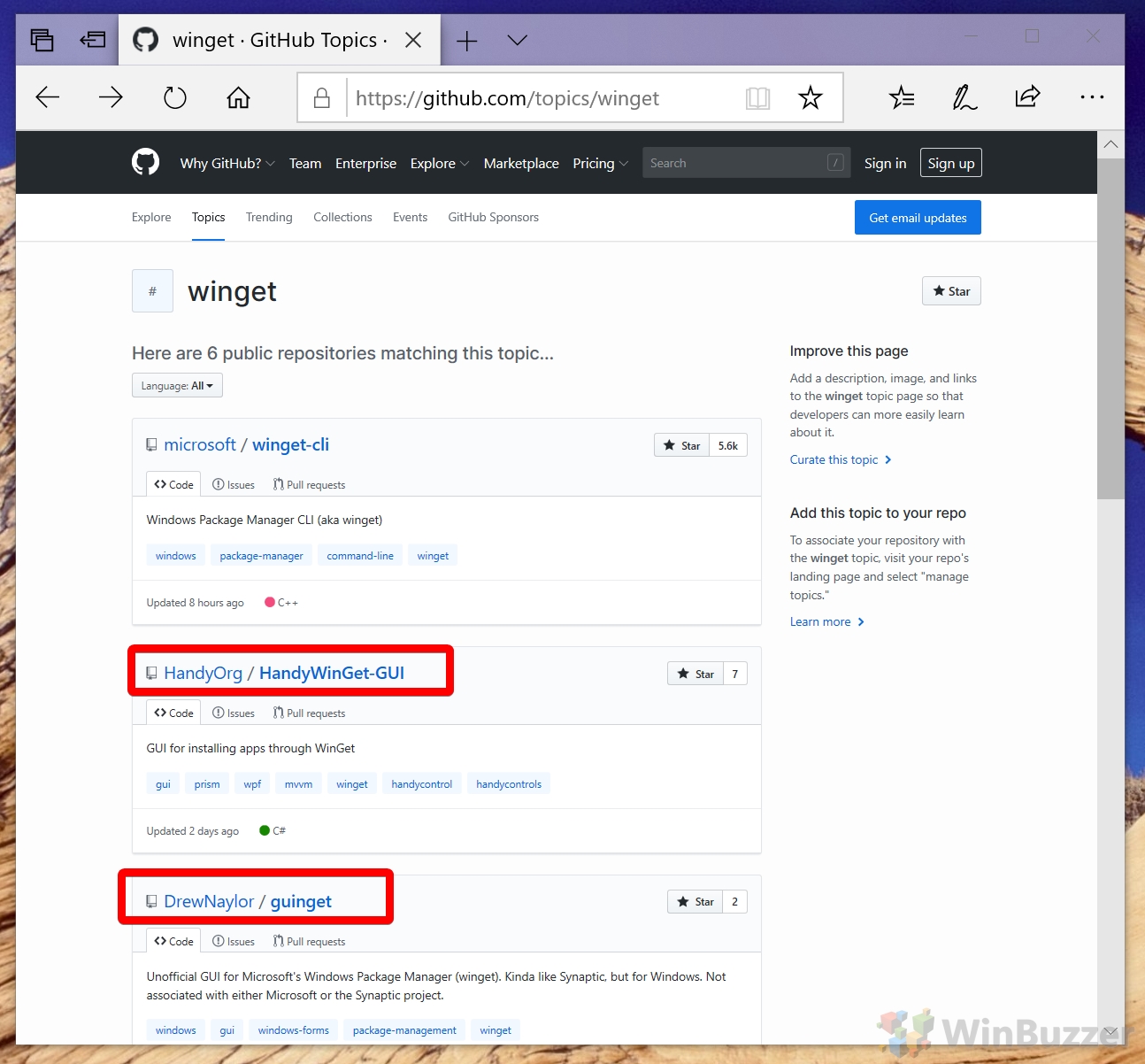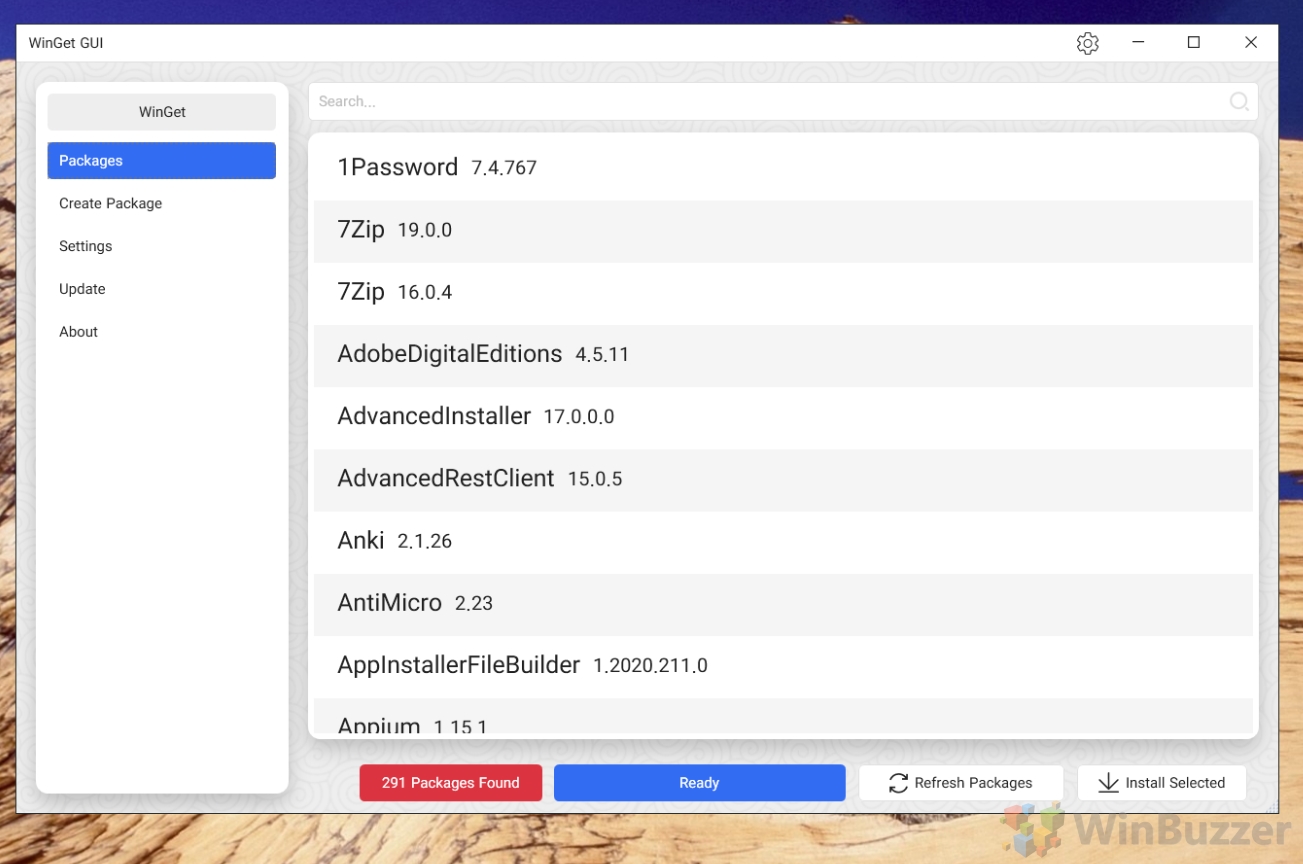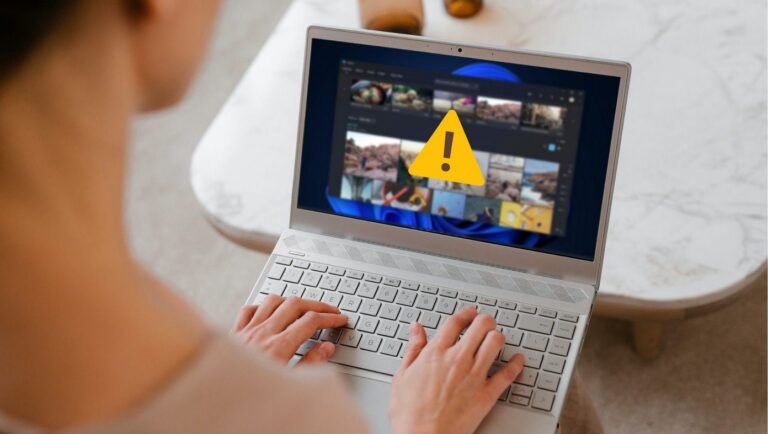Как использовать диспетчер пакетов Windows «Winget»
Блестящий новый Windows Package Manager Winget от Microsoft вызвал немало споров, но большинство согласны с тем, что это большой шаг вперед. С его помощью пользователи и разработчики могут устанавливать приложения с помощью одной команды, как в Linux. Мы собираемся показать вам, как его использовать либо через PowerShell, либо через удобный графический интерфейс.
Что такое диспетчер пакетов Windows (Winget)?
Программы для Windows, мобильные приложения, игры - ВСЁ БЕСПЛАТНО, в нашем закрытом телеграмм канале - Подписывайтесь:)
Диспетчер пакетов Windows — это новый метод установки приложений, который, вероятно, будет чрезвычайно популярен среди пользователей Pro. Возможность просто набрать «wget install appname» значительно ускорит процесс загрузки и установки для тех, кто знаком с командной строкой.
Это означает, что вам больше не придется открывать браузер, искать приложение, скачивать его, находить нужную ссылку и запускать программу установки. Помимо единственной подсказки администратора, все делается автоматически. На данный момент он ориентирован на разработчиков, но есть большая вероятность, что он найдет более широкое применение, когда они окажутся на борту.
Microsoft размещает собственный репозиторий или список приложений, и эта функция поддерживает любое приложение с опубликованным допустимым манифестом. Тем не менее, это также дает другим инструменты для размещения собственных репозиториев, если они того пожелают. Вы не можете получить каждое приложение через winget, и игр нет, но при запуске доступно удивительное количество.
Как установить диспетчер пакетов Windows Winget
К сожалению, загрузить и установить диспетчер пакетов Windows не так просто, как набрать «winget install winget», но все же довольно просто. Есть два способа его получения:
- Присоединяйтесь к программе предварительной оценки Windows Package Managers
Перейдите на эту страницу и заполните форму, чтобы присоединиться к этой программе Windows Package Manager Insider, которая позволит вам установить winget в качестве приложения магазина, обновлений и всего остального.

- Обновить установщик приложений
Перейдите на эту страницу магазина и нажмите «Получить», чтобы получить обновление для установщика приложений, чтобы включить функциональность winget.

- Загрузите пакет приложений GitHub
Кроме того, вы можете перейти на страницу GitHub для диспетчера пакетов Windows, загрузить и установить его пакет appx. Просто дважды щелкните значок коробки, чтобы запустить программу установки.

Как использовать Windows Package Manager Winget через PowerShell
PowerShell — это самый быстрый способ установить приложение с помощью диспетчера пакетов:
- Откройте PowerShell
Нажмите «Windows + X» и выберите «Windows PowerShell (Admin)».

- Вернуть список команд
Введите winget, чтобы получить полный список команд для диспетчера пакетов Windows.

- Получить полный список пакетов
Вы можете ввести winget install, чтобы получить список всех доступных пакетов. Однако это далеко не самый эффективный способ поиска.

- Посмотреть информацию о пакете
Чтобы получить дополнительную информацию о пакете, включая его домашнюю страницу, описание и URL-адрес загрузки, введите winget show packagename.

- Просмотрите список аргументов установки winget
При установке с помощью winget вы можете добавить множество аргументов, чтобы изменить его работу. Например, добавление -h выполняет автоматическую установку, а -l позволяет выбрать место установки. Введите winget install -?, чтобы увидеть все это. Параметр «-h» можно использовать и для всех других команд winget.

- Установка приложений с помощью winget
Как обсуждалось ранее, вы можете установить приложение через диспетчер пакетов Windows, набрав winget install packagename. Приложение будет загружено, и запустится программа установки.

- Поиск доступных приложений с помощью winget
Вместо того, чтобы просматривать длинный список, вы можете искать конкретное приложение с ключевым словом поиска winget.

- Управление источниками
В настоящее время единственным источником winget является Microsoft, но в будущем вы сможете добавлять их из других источников для большего охвата. Введите список исходников winget, чтобы просмотреть все исходники, а исходники winget – ? для просмотра связанных команд.

Как использовать Windows Package Manager Winget через графический интерфейс
Если окна PowerShell вас пугают, у winget есть несколько вариантов интерфейсов с графическим интерфейсом благодаря сообществу открытого исходного кода.
- Загрузите графический интерфейс диспетчера пакетов Windows
На момент написания есть несколько графических интерфейсов доступны для winget такой как HandyWinGet-GUIи гингет. Вы можете загрузить один из них с GitHub и установить без каких-либо осложнений в Windows 10.

- Графический интерфейс WinGet
Графический интерфейс WinGet позволяет устанавливать приложения с помощью winget одним щелчком мыши. Используйте панель поиска, чтобы найти пакет, и нажмите «Установить выбранное», чтобы получить приложение.

- гингет
guinget в настоящее время находится в стадии разработки и планирует предложить установщик приложений, который напоминает интерфейс менеджеров пакетов Linux с графическим интерфейсом. Вы сможете найти приложения в guinget через панель поиска и переключиться в раскрывающемся списке на установку, чтобы получить их в своей системе.

Программы для Windows, мобильные приложения, игры - ВСЁ БЕСПЛАТНО, в нашем закрытом телеграмм канале - Подписывайтесь:)